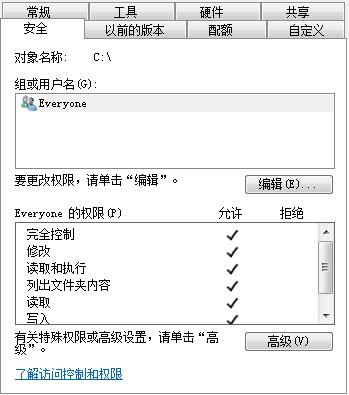如何解决迅雷下载时提示当前下载目录无法写入数据的问题?
检查文件夹权限
确保你拥有足够的权限访问所选的下载目录,在windows系统中,可以通过右键点击文件夹,选择“属性”,然后切换到“安全”标签页来查看和修改权限,如果你不是文件夹的所有者,可以尝试使用管理员账户获取所有权或更改权限设置。
检查磁盘空间
确保你的硬盘有足够的空间来保存下载的文件,如果磁盘空间不足,可以清理一些不常用的文件或者卸载不必要的软件来释放空间。

关闭杀毒软件临时
有时候杀毒软件可能会阻止迅雷往指定目录写入数据,可以尝试暂时禁用杀毒软件,然后再尝试下载文件,如果下载成功,可能需要将下载的文件添加到杀毒软件的白名单中。
更改默认下载目录
如果上述方法都不奏效,可以尝试更改迅雷的默认下载目录,在迅雷的设置中找到下载设置,改变默认的下载路径到一个你有写入权限的新文件夹。
以管理员身份运行迅雷
右键点击迅雷的快捷方式或可执行文件,选择“以管理员身份运行”,这样可以提供更高的权限给迅雷,可能解决无法写入数据的问题。
检查文件系统
确认下载目录所在的磁盘分区文件系统没有错误,可以使用系统自带的磁盘检查工具(chkdsk)扫描和修复文件系统错误。
更新迅雷软件
确保你使用的迅雷版本是最新的,软件的旧版本可能存在兼容性问题或bug,导致无法正常写入数据,前往迅雷官网下载最新版本进行更新。
重装迅雷
如果以上步骤都未能解决问题,可以考虑卸载迅雷后重新安装,在卸载之前,请记得备份你的下载记录和设置。
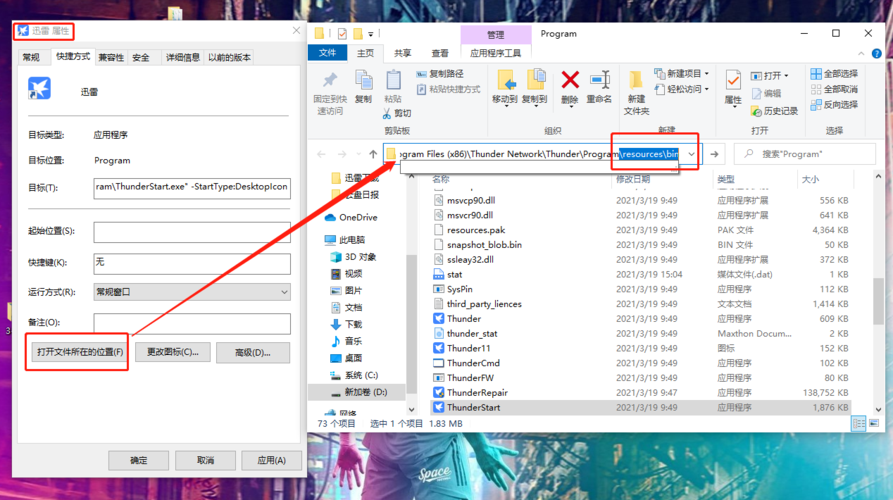
相关问题与解答:
q1: 迅雷提示无法写入数据时,是否需要检查网络连接?
a1: 通常情况下,迅雷提示无法写入数据主要与本地计算机的权限设置或磁盘空间有关,而与网络连接关系不大,确保网络稳定也是顺利完成下载的前提之一。
q2: 如何避免在使用迅雷下载时遇到无法写入数据的问题?
a2: 为了避免这类问题,建议定期检查和维护计算机的文件系统及权限设置,保持足够的磁盘空间,并确保迅雷软件保持更新,合理配置杀毒软件和防火墙设置,避免它们干扰正常的文件写入操作。